De 68° GPS is een van de meest uitgebreide op de markt en zit boordevol tips… Hier vind je alles wat je moet weten om met een gerust hart het beste uit je reis te halen!
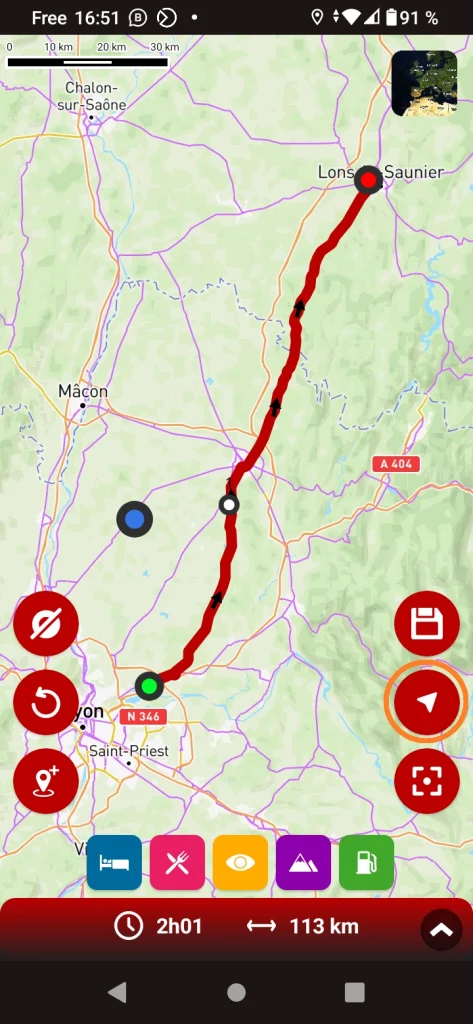
Klik op het bijbehorende pictogram (oranje omcirkeld) om de begeleiding te starten.
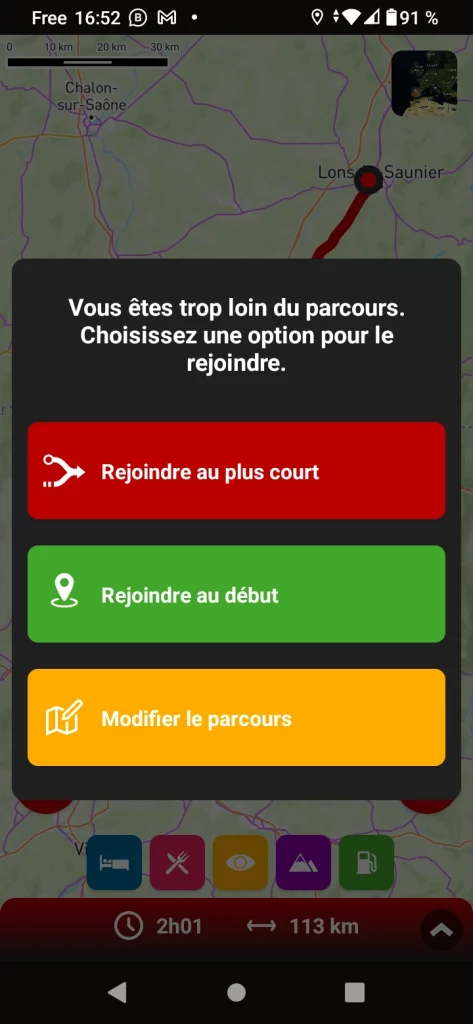
Als het startpunt van de route samenvalt met jouw positie, start de begeleiding onmiddellijk. Zo niet, dan krijg je 3 opties aangeboden, waaronder de optie om de route te bewerken (zie de bijbehorende tutorials).
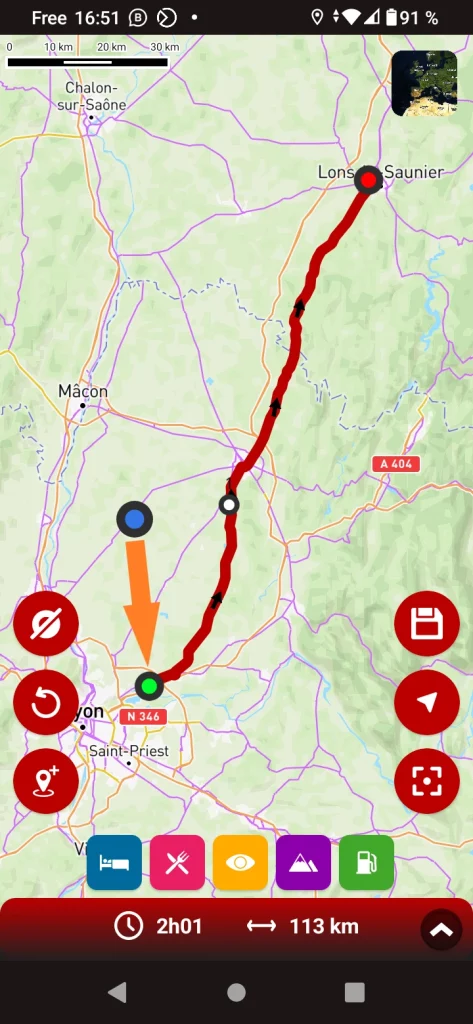
Je kunt vragen of je weer bij het beginpunt van de route mag aansluiten,
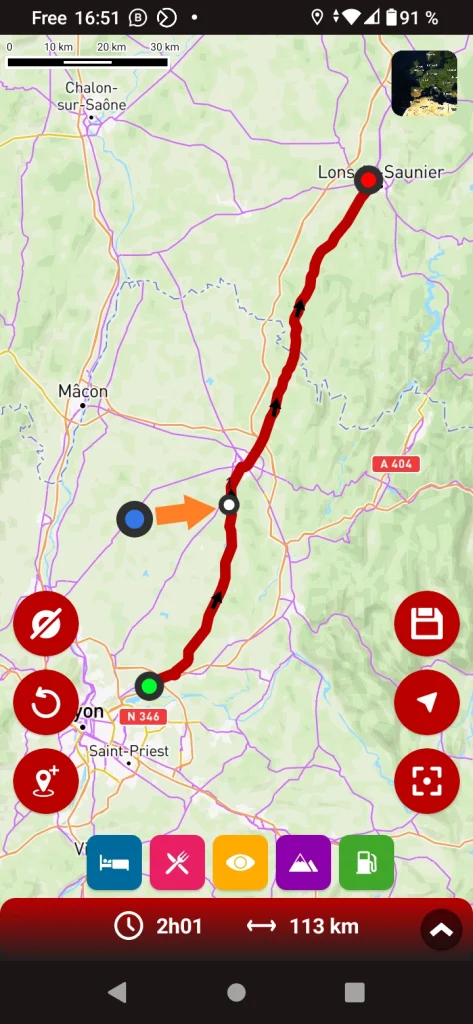
of naar het punt dat het dichtst bij je positie ligt!
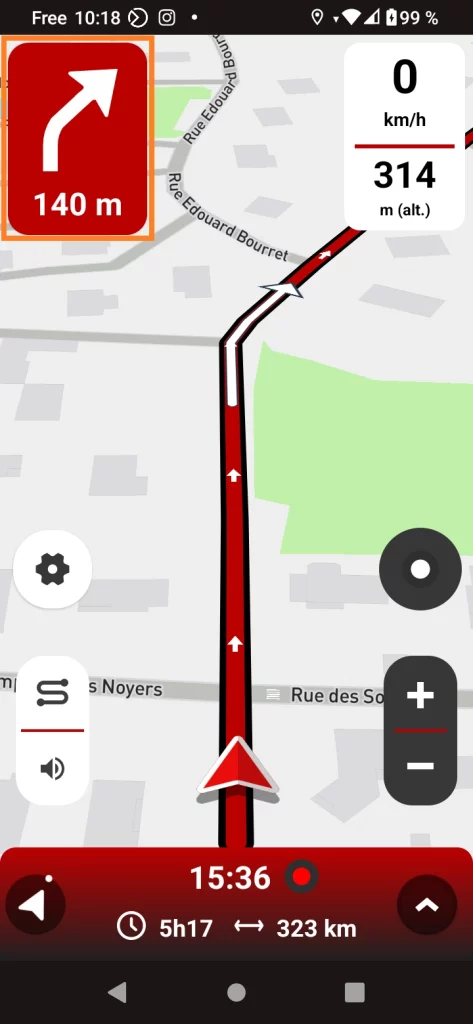
Linksboven vind je de routebeschrijving. Ze zijn teruggebracht tot het essentiële, zodat je ze snel en gemakkelijk kunt lezen!
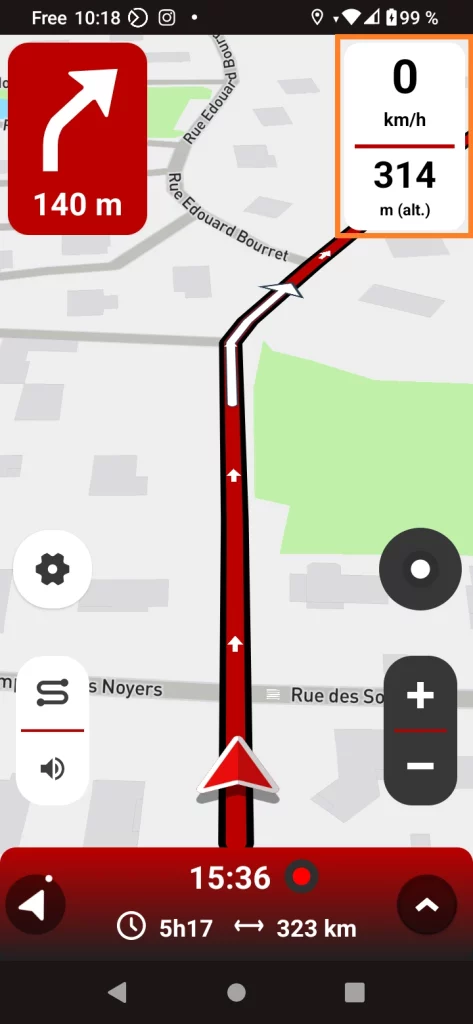
Je huidige snelheid wordt rechtsboven weergegeven. Deze wordt aangevuld met informatie naar keuze, die je kunt selecteren in de GPS-instellingen (zie hieronder).
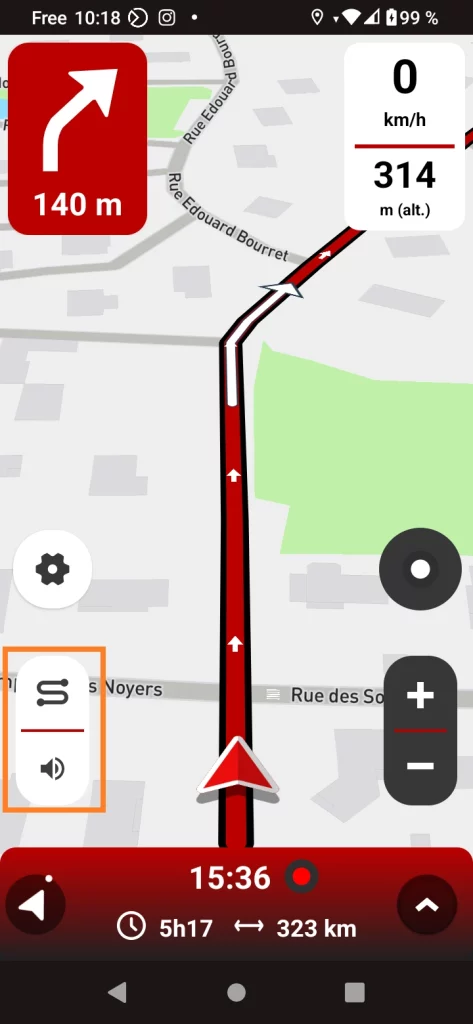
Met de bovenste knop kun je de volledige route naar je volgende halte zien of inzoomen op je positie. Met de onderste knop kun je het geluid op elk moment in- of uitschakelen.
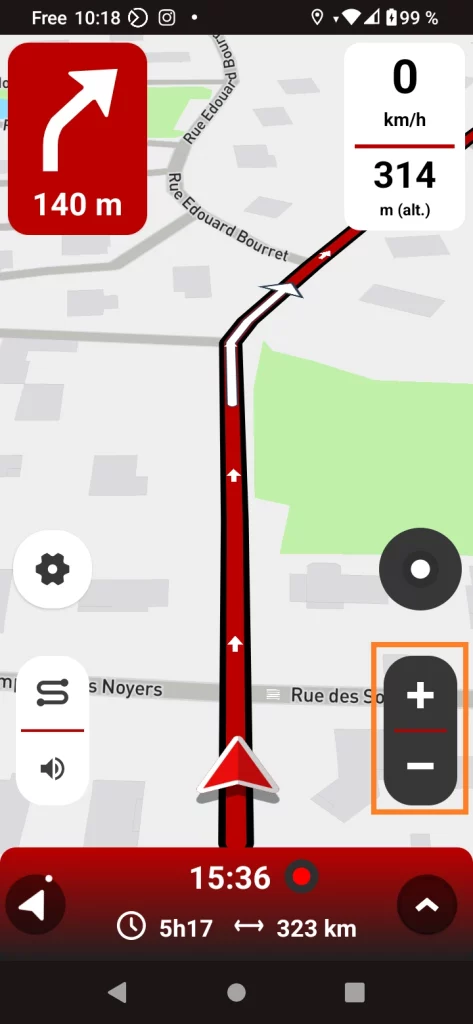
Met deze twee knoppen kun je in- en uitzoomen.

Met de versnelling heb je toegang tot de GPS-instellingen tijdens de begeleiding (exclusief 68°). Let op: om veiligheidsredenen is deze alleen toegankelijk wanneer het voertuig stilstaat.
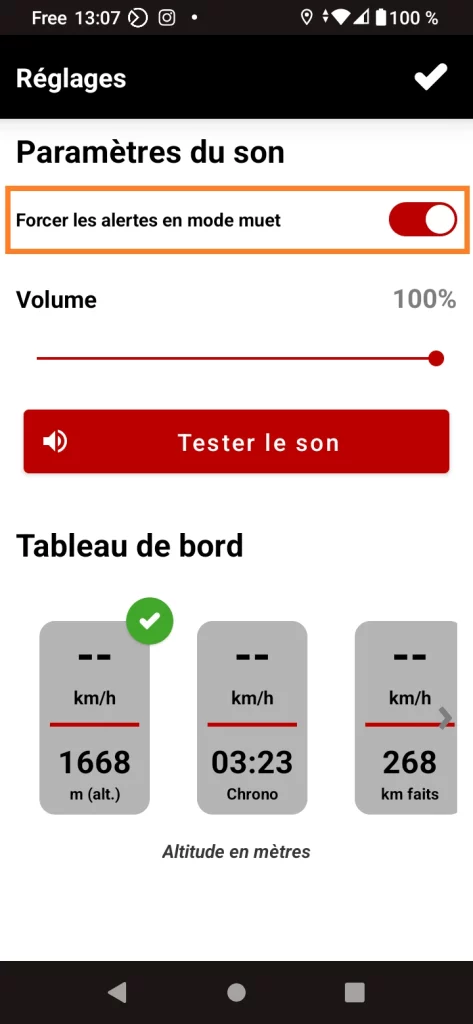
Met de 1e optie in de instellingen kun je de belangrijkste waarschuwingen forceren (of niet). Als je deze optie aanvinkt, worden flitsers, etappes en herberekeningen aangekondigd, zelfs als je het geluid hebt uitgeschakeld!
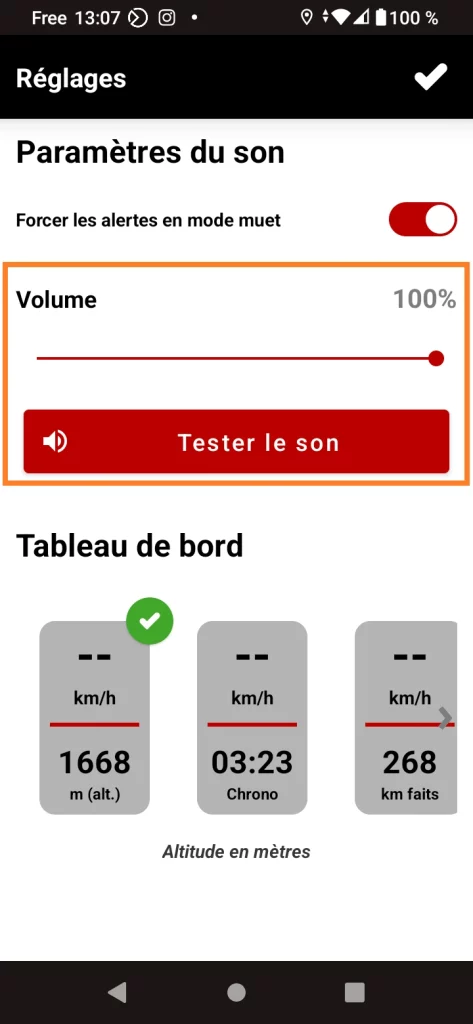
Met de 2e optie kun je het geluid van de toepassing aanpassen en testen voordat je op pad gaat. Een zeer praktische optie als je bijvoorbeeld muziek, app en intercom combineert!
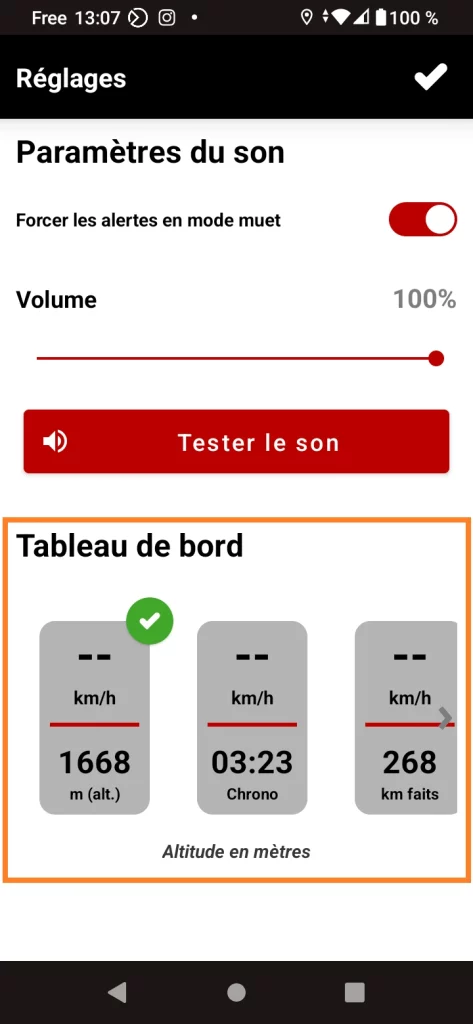
Met de 3e optie kun je kiezen welke informatie onder je snelheid moet worden weergegeven: hoogte, stopwatch, resterende km, enz.
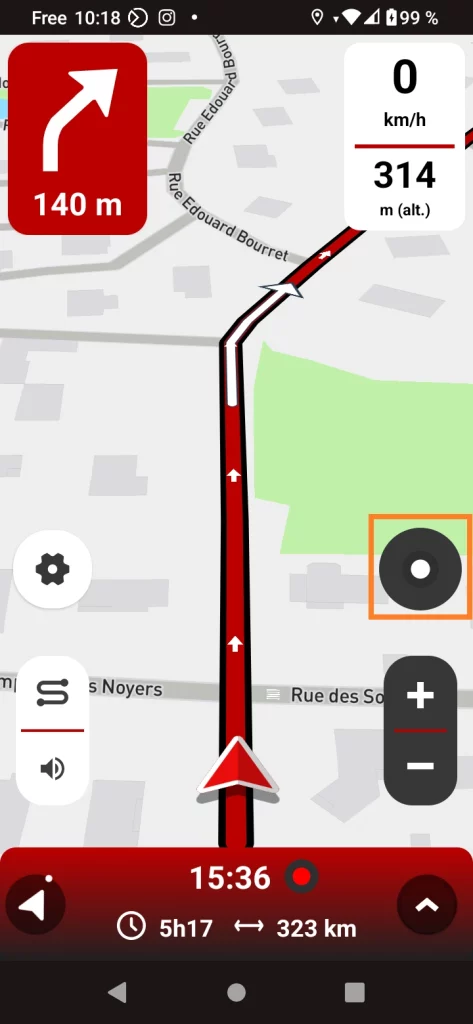
Deze cirkel houdt je op de hoogte en stelt je in staat om op elk moment actie te ondernemen voor je volgende stap.
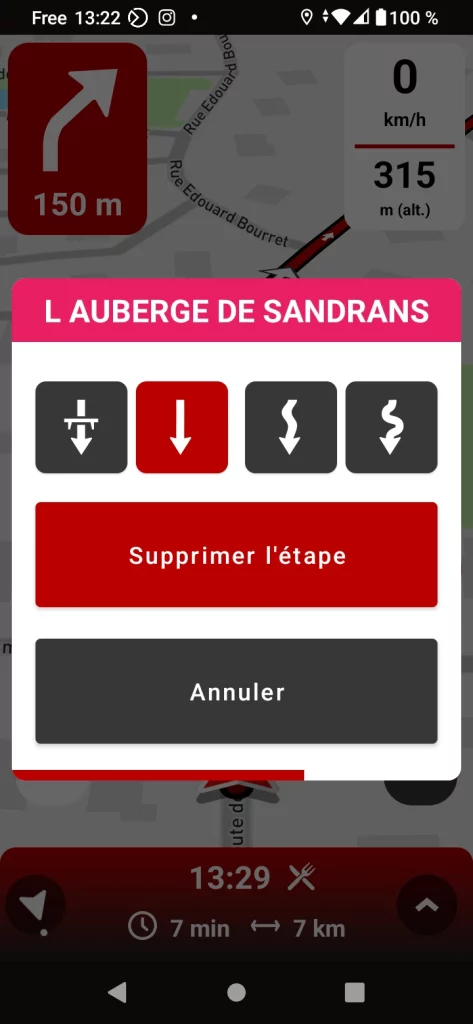
Door op de cirkel te klikken kun je de volgende etappe verwijderen of het type route ernaar wijzigen.
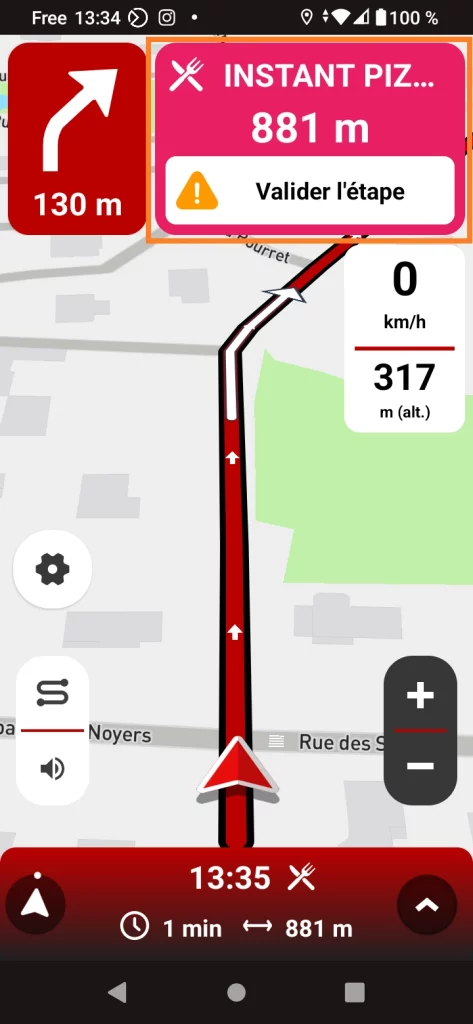
Wanneer je een tussenstop nadert (bezienswaardigheid, accommodatie, enz.), wordt er een sticker weergegeven om je dit te laten weten.
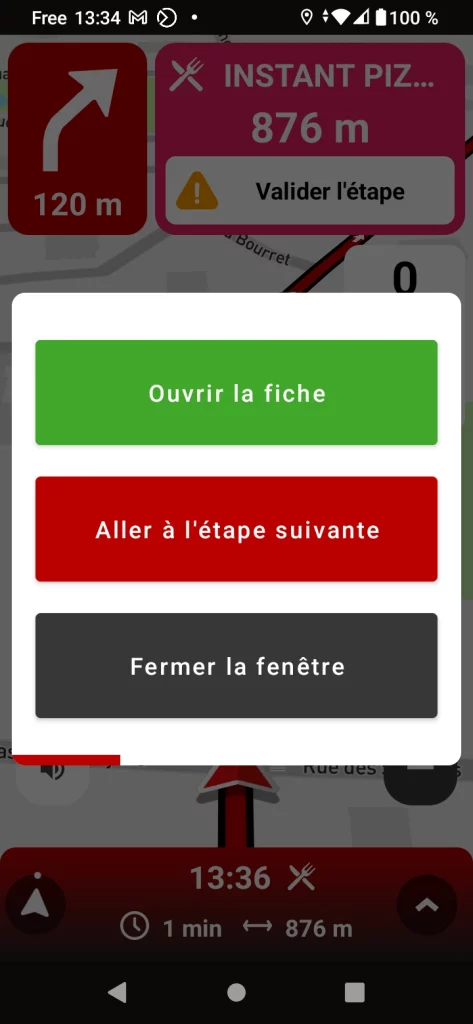
Door op de miniatuur te klikken kun je de etappebeschrijving openen, deze valideren om de etappe over te slaan en verder te gaan, of het venster sluiten om de route naar de huidige etappe te hervatten.
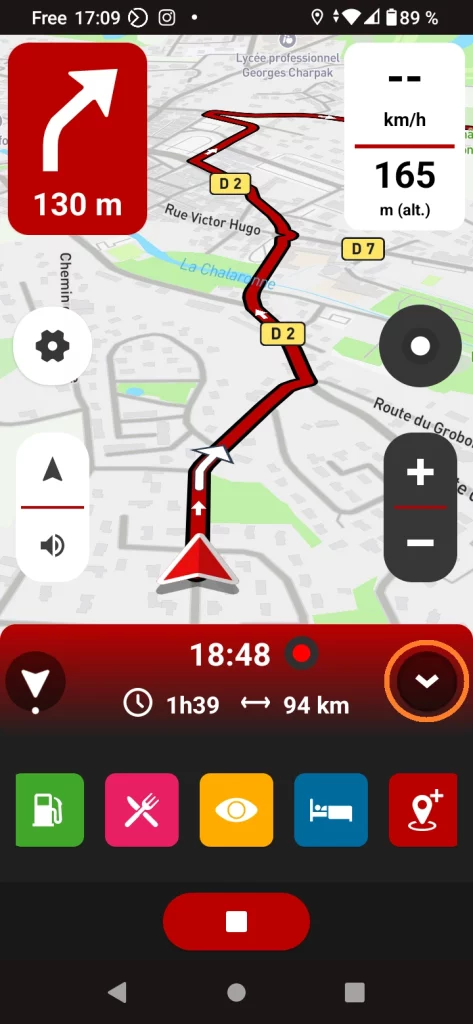
Je kunt nuttige punten toevoegen (stations, bezienswaardigheden, accommodatie, restaurants en waypoints), zelfs tijdens de begeleiding.
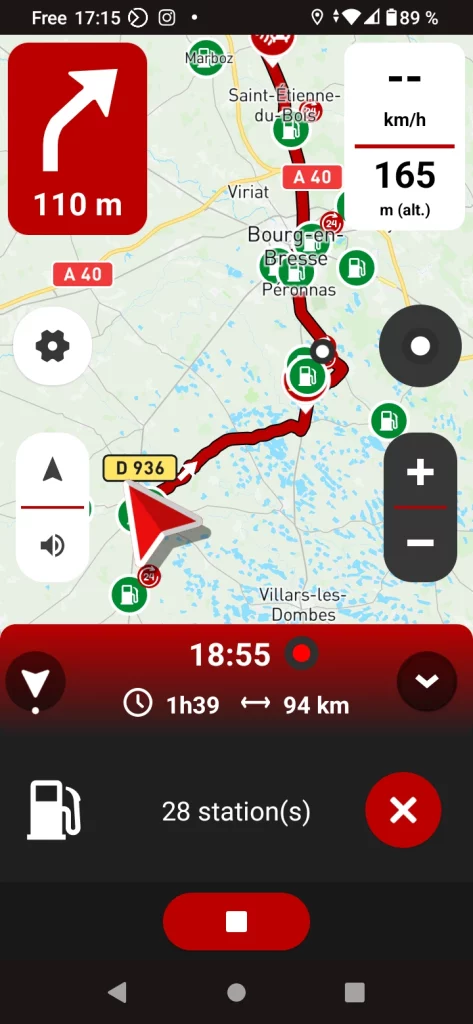
In het bovenstaande voorbeeld toont de applicatie de 28 tankstations langs de route.
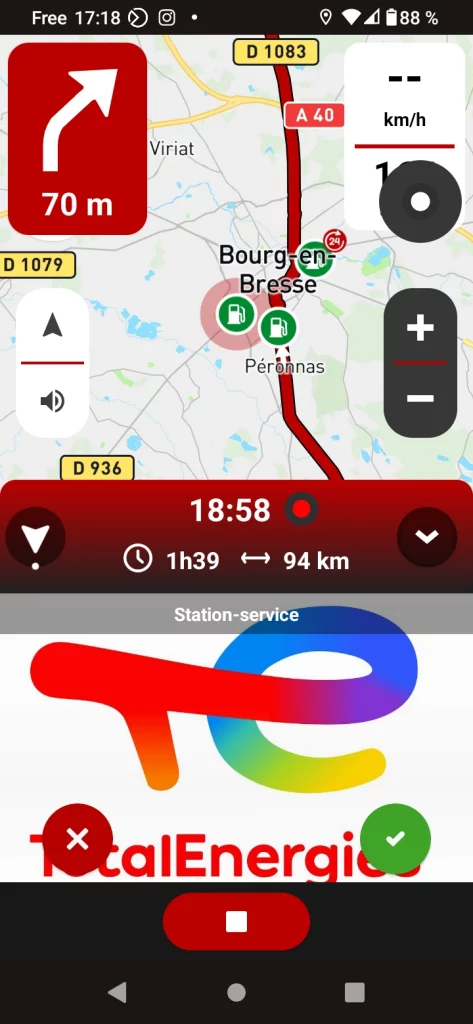
Zodra het station is geselecteerd, hoef je alleen maar te bevestigen om het aan de route toe te voegen.
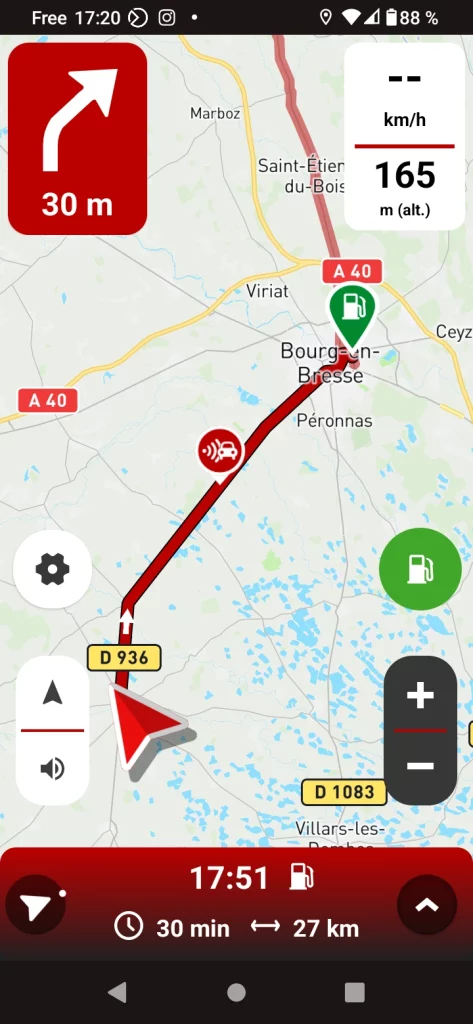
De GPS zal onmiddellijk de nieuwe route herberekenen om je via de locatie die je hebt geselecteerd te leiden.